|
Programmation |
Faire défiler Précédente Haut de page Suivante Plus |
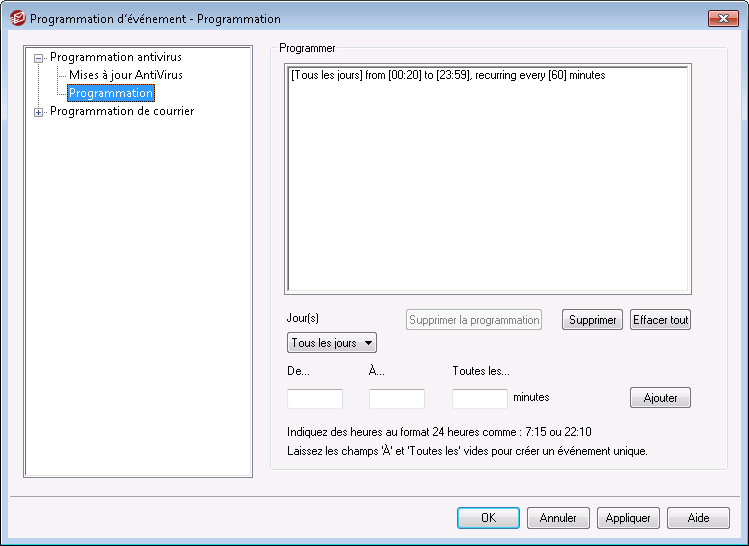
Le calendrier des mises à jour de l'AntiVirus permet de définir des heures précises pour la vérification des mises à jour de l'AntiVirus. Le programme se trouve à l'adresse suivante Configuration | Programmation d'événements | AntiVirus Planification | Planification.
Planifier
Supprimer
Pour supprimer un événement de la liste, sélectionnez l'entrée, puis cliquez sur ce bouton.
Effacer tout
Ce bouton permet de supprimer toutes les entrées de la planification.
Création d'événements de la programmation
Jour(s)
Lors de la création d'un nouvel événement pour la programmation, commencez par sélectionner le ou les jours au cours desquels cet événement de contrôle des mises à jour programmées se produira. Vous pouvez sélectionner : Tous les jours, les jours de la semaine (du lundi au vendredi), les week-ends (samedi et dimanche) ou certains jours de la semaine.
De...
Saisissez l'heure à laquelle vous souhaitez que le contrôle de mise à jour commence. L'heure doit être au format 24 heures, de 00:00 à 23:59. Si vous souhaitez qu'il s'agisse d'un événement unique plutôt que d'un événement récurrent, c'est la seule valeur temporelle que vous devez saisir (laissez les options À... et Toutes les... vides).
À...
Saisissez l'heure à laquelle vous souhaitez que l'événement de vérification de la mise à jour se termine. L'heure doit être au format 24 heures, de 00:01 à 23:59, et elle doit être supérieure à la valeur De.... Exemple : si la valeurDe... était "10:00", cette valeur pourrait être comprise entre "10:01" et "23:59". Laissez cette option vide si vous souhaitez qu'il s'agisse d'un événement unique plutôt que d'un événement récurrent.
Toutes les [xx] minutes.
Il s'agit de l'intervalle de temps pendant lequel AntiVirus vérifiera les mises à jour entre les heuresDe début à... et À...désignées . Laissez cette option vide si vous souhaitez qu'il s'agisse d'un événement unique plutôt que d'un événement récurrent.
Ajouter
Une fois que vous avez indiqué le (s) jour(s) et l' heure de début à..., ainsi que l'heure de fin à... et la valeur derécurrence Toutes les..., cliquez sur ce bouton pour ajouter l'événement à la programmation.
Voir :